Содержание
- 1 Что за программа morphvox pro для скайпа
- 2 Как подключить и настроить morphvox pro в skype
- 3 Как пользоваться прогой morphvox pro в скайпе для изменения голоса
- 4 Как настроить изменение голоса в skype с помощью morphvox pro
- 5 Почему не работает morphvox pro в скайпе
- 6 Настройка голоса
- 7 Добавление спецэффектов
- 8 Настройка звука
- 9 Меняем голос на женский
Содержание
Что за программа morphvox pro для скайпа
Мы уже вкратце рассказывали о morphvox pro в статье «Изменение голоса в скайпе». Сегодня остановимся на ней более подробно.
Назначение программы — изменение голоса. Используется она не только в Skype, но и в других приложениях, в том числе играх.
Прога позволяет изменять звуковой фон, добавлять эффекты, делать запись.
к меню ↑
Как подключить и настроить morphvox pro в skype
Прежде чем подключить программу к скайп, ее нужно загрузить и установить на пк или ноутбуке. Скачать ее можно на нашем сайте.
Далее следуем такой процедуре:
- открываем прогу;
- на вкладке MorphVOX идем в «Настройки», нажимаем на «Устройство», «уровень микрофона»;
- выбираем тот микрофон, где указано «Screaming Bee Audio». Устанавливаем его «устройством по умолчанию», нажав правой клавишей мыши;
- запускаем skype;
- в «Настройках звука и видео» мессенджера тоже выбираем микрофон «Screaming Bee Audio»;
- звоним собеседнику, используя нужный эффект в программе.
Как пользоваться прогой morphvox pro в скайпе для изменения голоса
Настроить прогу можно в ее меню.
Обращаем внимание на следующие разделы:
- «голоса». Выбрать можно то, как звучат темные существа, например, гоблин, Голем или карлик. Доступны варианты детского, женского, мужского голосов, лисы, волка, фантастических созданий;
- «настройка голоса» позволяет корректировать тон, тембр;
- «голосовые эффекты» добавляют придыхание, заикание, создает эффект нахождения под водой, зажатого носа, рычания;
- «звуки». Раздел содержит различные фоновые звуки и эффекты, которые можно включать во время разговора, например, сирену, смех, звук вертолета.
к меню ↑
Как настроить изменение голоса в skype с помощью morphvox pro
Для настройки эффектов в верхнем правом углу активируем опции «Морфинг» и «Слушать».
Далее выбираем голосовой шаблон на вкладке «Голоса». Если вариантов, указанных в проге, недостаточно, в интернете можно скачать дополнительные.
В «Настройке голоса» корректируем тон и тембр, а в эквалайзере — частоту.
Настройки сохранятся, если нажать на «Обновить» в разделе «Голоса».
Почему не работает morphvox pro в скайпе
Может быть несколько причин, почему в skype не работает morphvox pro.
Среди них:
- неправильно настроен микрофон в скайпе и программе;
- не активированы «морфинг», «слушать»;
- не работает микрофон;
- в пк завелся вирус, блокирующий работу программы.
к меню ↑
Выводы
Morphvox pro — дружелюбная программа, пользоваться которой во время общения по скайп удобно. Она изменяет голоса, добавляет эффекты, способные эмоционально обогатить общение.
Плюсы и минусы
Плюсы morphvox pro:
- легко настраивается и включается;
- понятные функции и интерфейс;
- много функций;
- возможность скачать дополнительные голосовые шаблоны из интернет.
Минусы morphvox pro:
- программа частично русифицирована;
- может показаться, что звуки не совсем чистые.
к меню ↑
Подпишитесь на новые статьиПоделитесь нашей статьей в социальных сетяхЧитайте еще похожие записи:
Программа MorphVox Pro применяется для искажения голоса в микрофоне и добавления для него звуковых эффектов. Перед тем, как передать свой, модерированный с помощью MorphVox Pro, голос в программу для общения или записи видео, необходимо настроить этот звуковой редактор.
Читайте на нашем сайте: Программы для изменения голоса в Skype
Запустите MorphVox Pro. Перед вами откроется окно программы, на котором собраны все основные настройки. Убедитесь, что на вашем ПК или ноутбуке активирован микрофон.
Настройка голоса
1. В области «Voice Selection» находятся несколько предварительно настроенных шаблонов голосов. Активируйте нужный пресет, например голос ребенка, женщины или роботаа, нажав на соответствующий пункт в списке.
Сделайте активными кнопки «Morph», чтобы программа модерировала голос, и «Listen», чтобы вы могли слышать изменения.
2. После выбора шаблона вы можете оставить его по умолчанию или подредактировать его в боксе «Tweak Voice». Добавьте или уменьшите высоту тона ползунком «Pitch shift» и настройте тембр. Если вы хотите сохранить изменения в шаблоне, нажмите кнопку «Update Alias».
Вам не подходят стандартные голоса и их параметры? Не беда — можно скачать другие в сети. Для этого перейдите по ссылке «Get more voices» в разделе «Voice Selection».
3. Воспользуйтесь эквалайзером, чтобы настроить частоты входящего звука. Для эквалайзера также есть несколько настроенных шаблонов для более низких и высоких частот. Изменения также можно сохранить кнопкой «Update Alias».
Добавление спецэффектов
1. Настройте фоновые звуки с помощью бокса «Sounds». В разделе «Backgrounds» выберите тип фона. По умолчанию доступно два варианта — «Уличное движение» и «Торговый зал». Больше фонов можно также найти в интернете. Отрегулируйте звук с помощью ползунка и нажмите кнопку «Play» как показано на скриншоте.
2. В боксе «Voice Effects» выберите эффекты для обработки вашей речи. Можно добавить эхо, реверберацию, искажение, а также вокальные эффекты — гроул, вибрато, тремоло и прочие. Каждый из эффектов настраивается индивидуально. Для этого нажмите кнопку «Tweak» и перемещайте ползунки для достижения приемлемого результата.
Настройка звука
Чтобы отрегулировать звук, зайдите в меню «MorphVox», «Preferences», в разделе «Sounds Settings» с помощью ползунков выставьте качество звука и его порог. Поставьте галочки в чекбоксы «Background Cancellation» и «Echo Cancellation», чтобы погасить эхо и нежелательные звуки на фоне.
Полезная информация: Как пользоваться MorphVox Pro
Вот и вся настройка MorphVox Pro. Теперь можно запускать диалог в Скайпе или запись видео с вашим новым голосом. Пока MorphVox Pro не будет закрыта, голос будет подвержен изменению. 

Помогла ли вам эта статья?
Большинство наших пользователей спрашивают как изменить свой голос на женский, чтобы не заметили другие и как правельно настроить программу для реалестичного голоса? Данный мануал предназначенный для новичков и показывает примерные настройки, так как для каждого пользователя нужно подбирать индивидуальные параметры.
Меняем голос на женский
Для начала в Morphvox Pro нужно найти категорию «Default»(обычно она слева, где все стандартные голоса), затем в ней ищем вкладку «Woman»:
Далее жмем на ее, тем самым активируем. Теперь мы можем говорить женским голосом, но в стандартных настройках этот голос звучит как робот, поэтому нужно его немного поправить, следующими настройками:
- Pitch Shift (Питч-шифтер): 0.6
- Shift (Сдвиг): 0.4
- Strength (Сила): 100
Примерно вот так эти настройки выглядят:
Таким образом мы включили женский голос в Morphvox Pro и настроили его для более приятного и реалистичного голоса, который практически не различается от обычного девчачьего голоса. Пример того как будет слышно ваш голос:
Конечно строго не судите за качество микрофона, но как слышно по примеру выше, наш голос поменялся на женский. Также стоит учитывать то что для каждого пользователя нужно подбирать настройки в Morphvox Pro индивидуально, так как у каждого человека разный тон и звучание голоса.
Используемые источники:
- https://nashkomp.ru/morphvox-pro-v-skype
- https://lumpics.ru/how-to-set-morphvox-pro/
- http://morphvoxpro.ru/zhenskij-golos.html
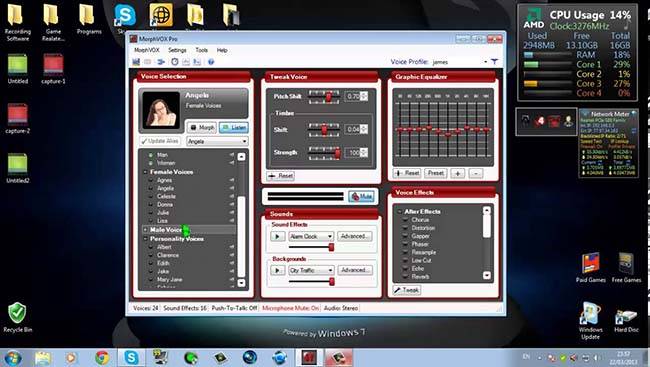
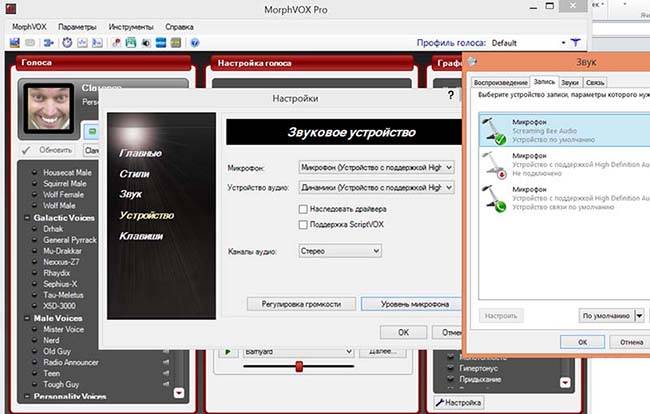
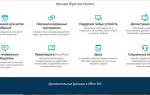 Создать аккаунт скайпа для бизнеса — пошаговая инструкция
Создать аккаунт скайпа для бизнеса — пошаговая инструкция
 Настройка Skype Windows 8: пошаговая инструкция и видео
Настройка Skype Windows 8: пошаговая инструкция и видео
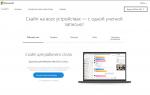 Как установить и настроить Skype на компьютере
Как установить и настроить Skype на компьютере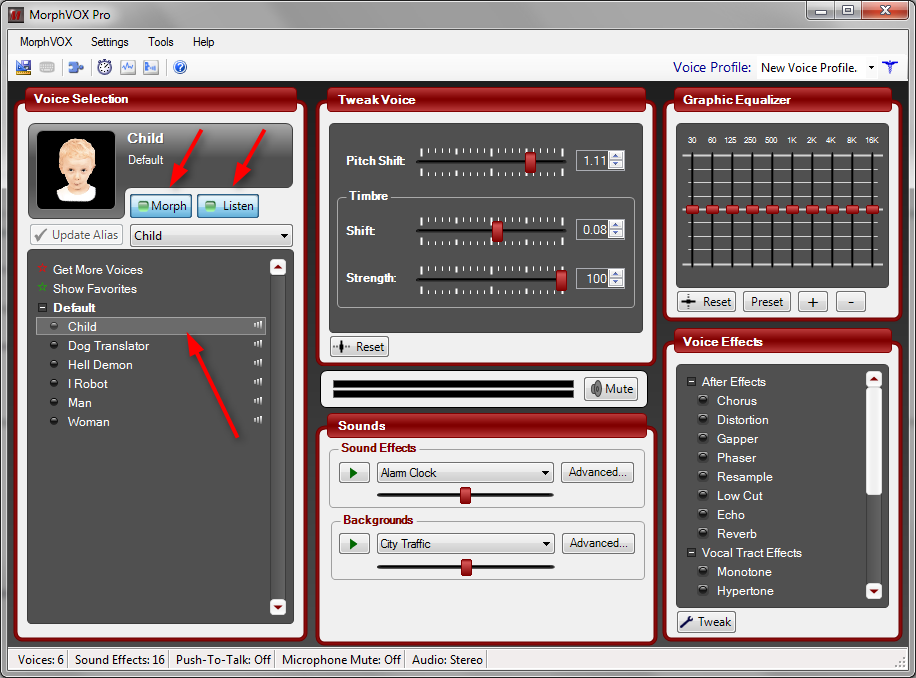
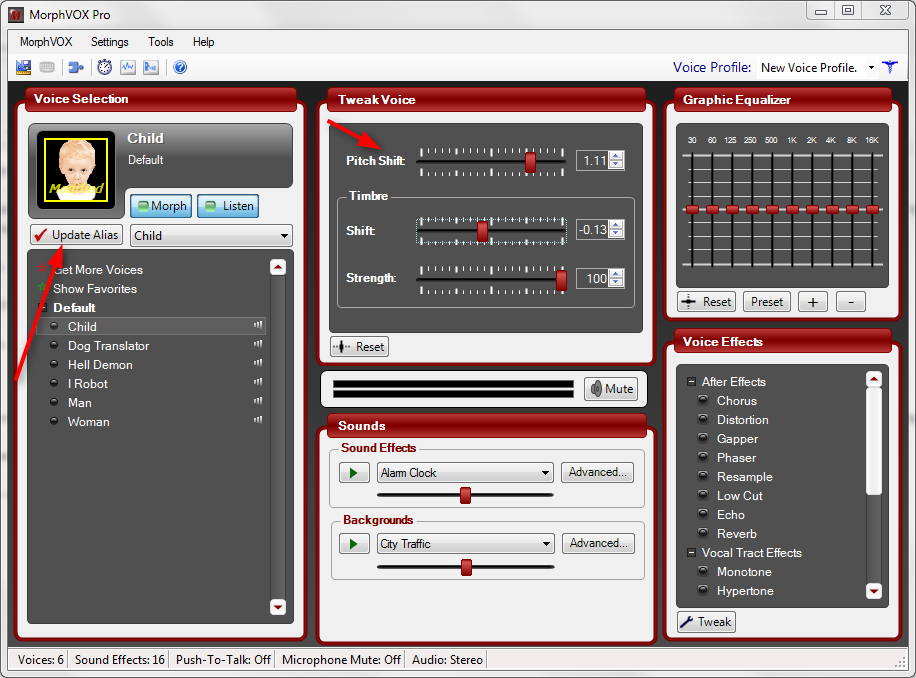
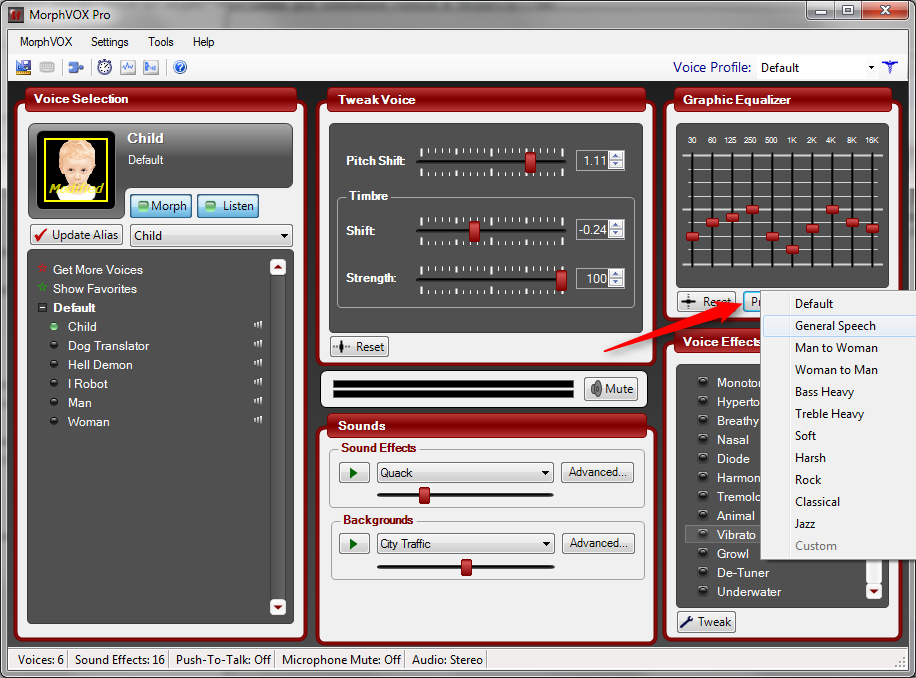
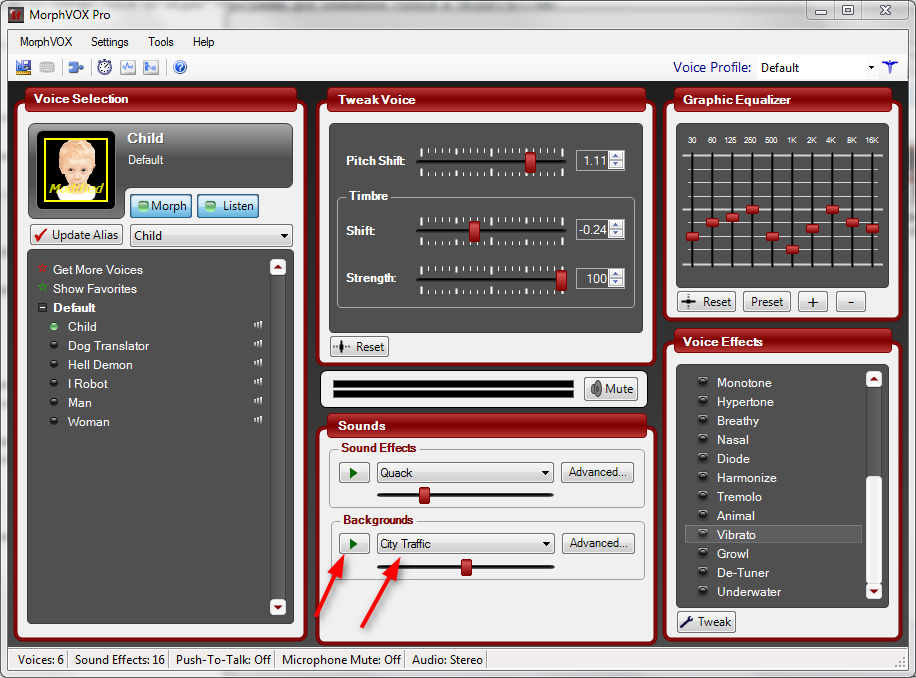
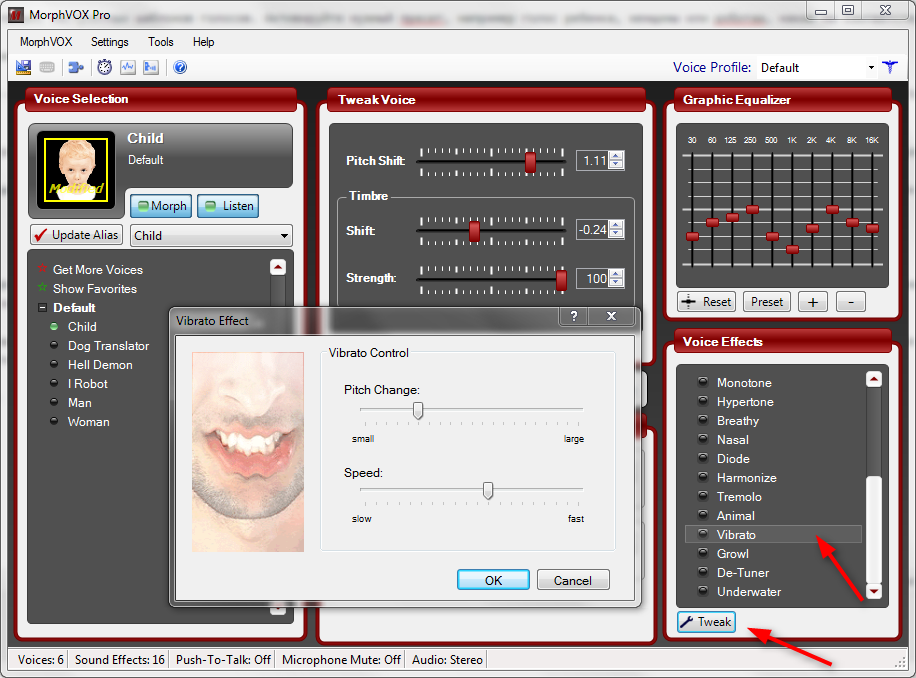
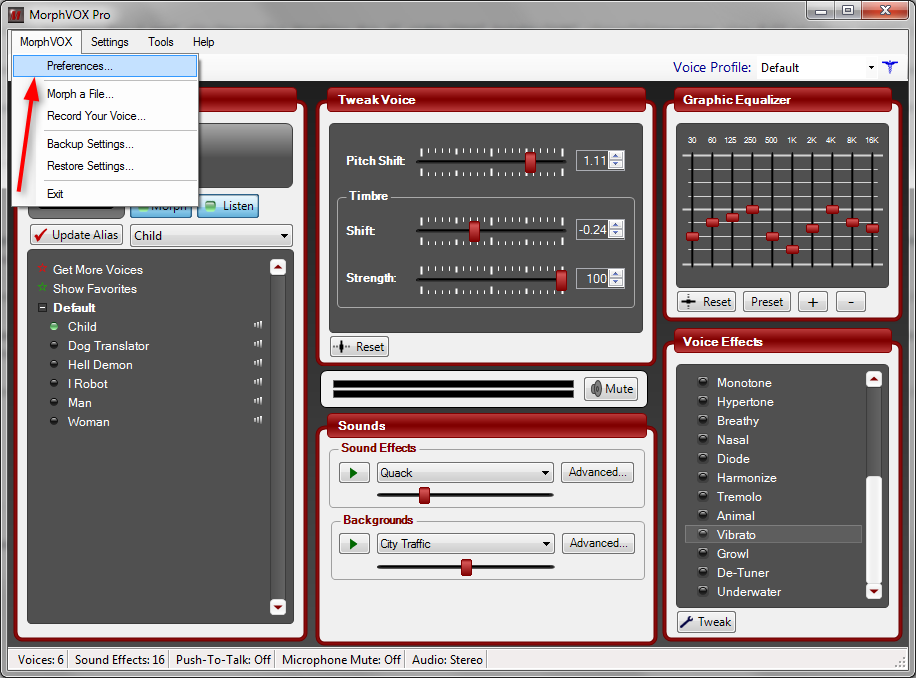


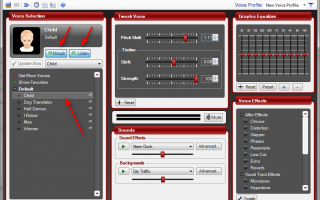

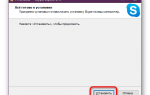 Как настроить Скайп на ноутбуке Windows 10
Как настроить Скайп на ноутбуке Windows 10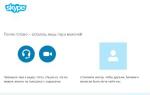 Как настроить Скайп на ноутбуке бесплатно
Как настроить Скайп на ноутбуке бесплатно Какие настройки есть в Skype, как найти их в новой версии
Какие настройки есть в Skype, как найти их в новой версии Скачиваем и устанавливаем драйвера для принтера HP LaserJet Pro M1132 MFP
Скачиваем и устанавливаем драйвера для принтера HP LaserJet Pro M1132 MFP